Készítsen egyszerű biztonsági másolatot Windows és Mac adatairól az útmutatóban található legjobb ingyenes biztonsági mentési szoftver segítségével.
A számítógépeinken található adatok nagyon kedvesek és nélkülözhetetlenek számunkra. Mindent megteszünk annak érdekében, hogy ez biztonságos legyen. Az adatok biztonságának biztosításának egyik legszembetűnőbb módja, ha biztonsági másolatot készítünk azokról. Lehet, hogy nem tudja ezt, de könnyedén készíthet biztonsági másolatot az adatokról Mac vagy Windows eszközről. Mindössze annyit kell tennie, hogy használja a legjobb ingyenes biztonsági mentési szoftvert.
Ha az interneten szörföl biztonsági másolatot készítő szoftverekért, több száz alternatívát találhat. Mindezen eszközök fejlesztői azt állítják, hogy biztonsági mentési szoftvereik jobbak, mint mások, ha nem a legjobbak. A valóság azonban egészen más. Egyes eszközök rosszindulatúnak bizonyulnak, és veszélyt jelenthetnek az Ön adataira.
Ezért, hogy a legjobbat hozza ki az összesből, felsoroltunk néhány ingyenes biztonsági mentési szoftvert Windows 10 és Mac rendszerhez. Vessünk egy pillantást az eszközök listájára és leírására, hogy megértsük a szoftver lényegét.
A legjobb ingyenes biztonsági mentési szoftver Mac és Windows 10 rendszerhez
A cikk következő szakaszaiban megtalálja a legjobb ingyenes biztonsági mentési szoftvereket a Windows 10/11 és Mac rendszerekhez. Javasoljuk, hogy olvassa végig ezen eszközök leírását, majd töltse le azt, amely(ek) tökéletesen megfelel az Ön igényeinek.
1. EaseUS Todo Backup – ingyenes Windows biztonsági mentési szoftver, amely a Mac rendszert is támogatja
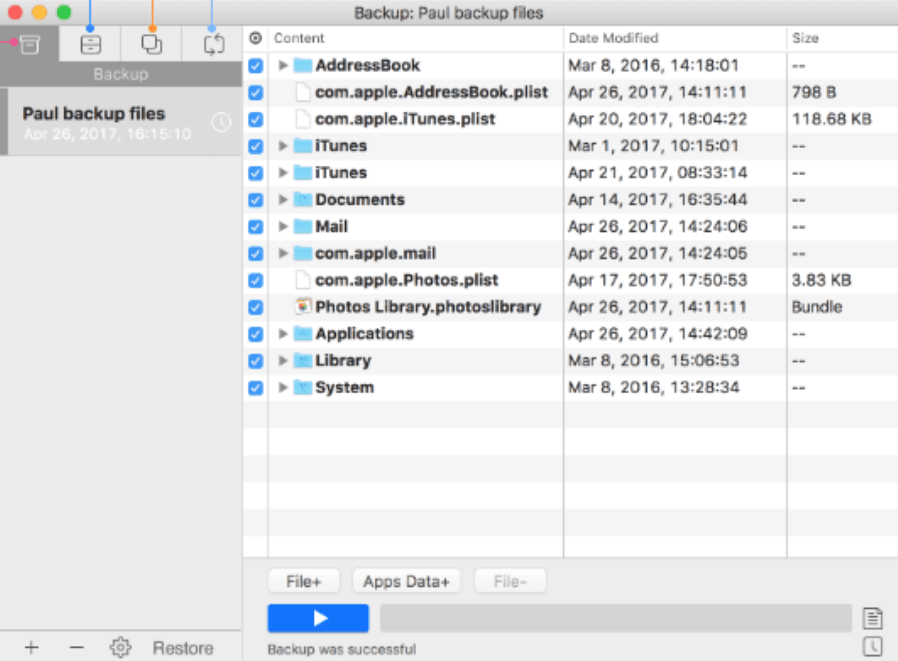
Ha a legjobb ingyenes biztonsági mentési szoftvert keresi Windows és Mac rendszerhez, támaszkodhat az EaseUS Todo Backupra. Ez a legjobb eszközök közé tartozik, amelyek támogatják a Mac és Windows eszközök régi és legújabb verzióit egyaránt. Tekintse meg a szoftver funkcióit, hogy többet megtudjon róla.
Az EaseUS Todo Backup jellemzői: A legjobb ingyenes biztonsági mentési szoftver a Windows 10 rendszerhez
- Az eszköz akár 250 GB-os ingyenes felhőtárhelyet kínál az Ön számára.
- A szoftver támogatja az egyetlen kattintást mentés és visszaállítás lehetőségek.
- Az EaseUS Todo Backup segítségével akár biztonsági másolatot is készíthet az operációs rendszer képéről, valamint az eszközadatokról.
- Létrehozhat egy offline biztonsági másolatot, vagy tárolhatja azt a felhőtárhelyen.
- Az EaseUS által létrehozott biztonsági másolatok több lehetőséggel is indíthatók.
- Még a biztonsági mentéseket is ütemezheti, ha nem akarja azonnal megtenni.
Letöltés Windowshoz
Letöltés Macre
Olvassa el még: Hogyan készítsünk biztonsági másolatot az adatokról Mac-ről a Time Machine Backup segítségével
2. AOMEI Backupper – Ingyenes biztonsági mentési szoftver a Windows 10 rendszerhez
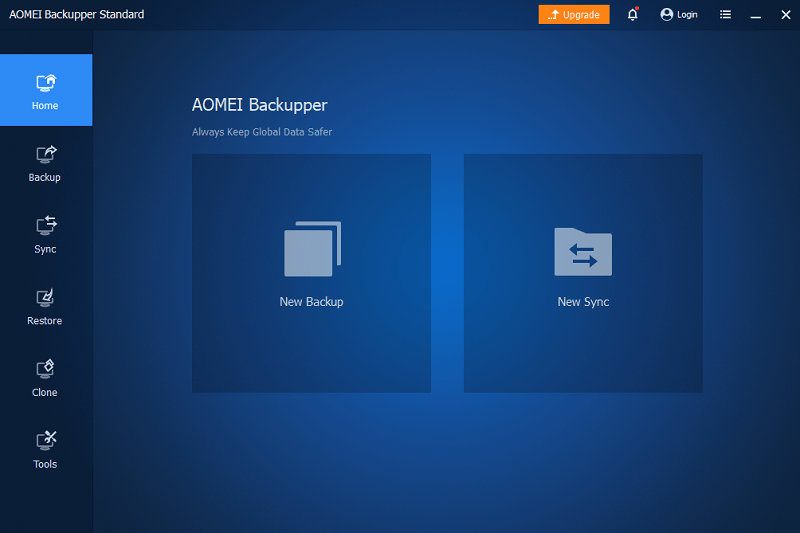
A következő név a legjobb ingyenes biztonsági mentési szoftverek listáján az AOMEI Backupper. Ha Windows PC-t használ, akkor ez az eszköz könnyen megfelel a legtöbb, ha nem az összes rendszer- és adatmentési követelménynek. Az eszköz meglehetősen fejlett. Az alábbi funkciókból többet megtudhat az AOMEI Backupperről.
Az AOMEI Backupper jellemzői: Az ingyenesen letölthető biztonsági mentési szoftver
- Az eszköz különféle kiadásait kapja meg, hogy megfeleljen a biztonsági mentési és visszaállítási követelményeknek.
- Az eszköz akár 1 TB-os ingyenes felhőtárhelyet kínál az Ön számára.
- Számos biztonsági mentési lehetőség közül választhat (automatikus, növekményes vagy teljes).
- Egyetlen kattintással szükség esetén biztonsági másolatot készíthet az adatokról bármely USB-meghajtón vagy felhőtárhelyen.
- A bármilyen típusú tárolóeszközről készített összes biztonsági másolat visszaállítható HDD-re, SSD-re, M.2 SSD-re vagy más tárolóeszközökre.
- A szoftver rendszerindító biztonsági másolatokat készít a Windows 11/10/8.1/8/7/XP/Vista eszközökhöz.
Letöltés Windowshoz
3. Ashampoo Backup – biztonsági mentési szoftver ingyenes letöltése számítógépre
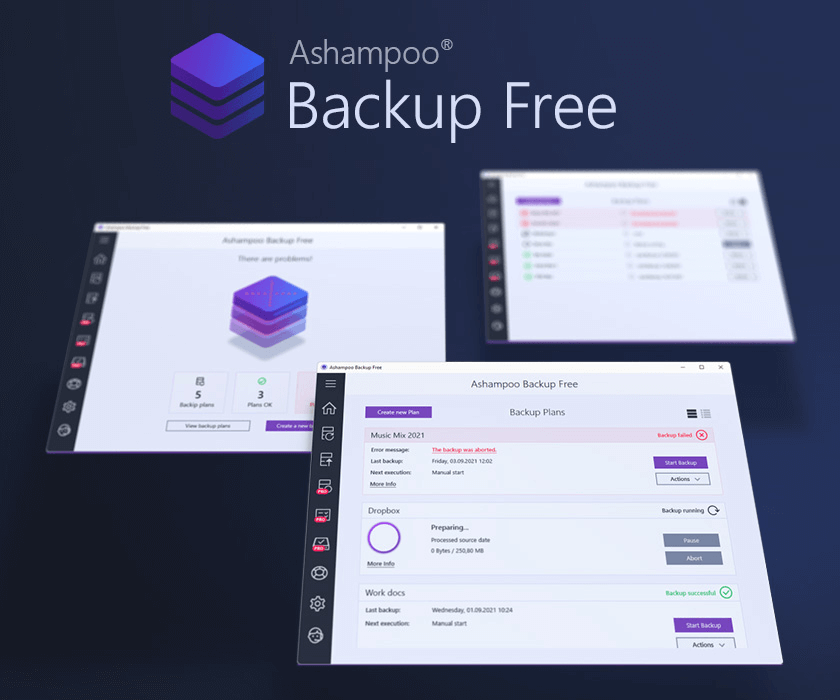
Ha a legjobb ingyenes biztonsági mentési szoftvert keresi, amely teljesen ingyenesen letölthető és használható, akkor leállíthatja a keresést az Ashampoo Backup segítségével. Csakúgy, mint az Ashampoo technológiai óriás többi terméke, a Backup eszköz is teljesen ingyenes, a fizetős verzió hiányában. Ez azonban nem jelenti azt, hogy a szoftver bármilyen módon inkompatibilis vagy hatástalan. További információért tekintse meg az alábbi funkciókat.
Az Ashampoo Backup Free szolgáltatásai: A legjobb ingyenes biztonsági mentési szoftver
- Az eszköz meglehetősen fejlett, több biztonsági mentési lehetőséget kínál, de csak Windows 11 és Windows 10 eszközökhöz.
- A szoftver segítségével olyan adatmentéseket készíthet, amelyeket nem érintenek a rendszerhibák és -törések.
- Az eszköz biztonsági mentéseket készít a különböző típusú adatokról, és rendszerindító megoldásokká alakítja azokat.
- A szoftver támogatja a nem mindennapi, de fontos erőforrás-hatékony növekményes biztonsági mentési lehetőségeket.
- Biztonsági másolatot készíthet a merevlemez-illesztőprogramokról és a hálózati meghajtókról.
- Az eszköz többnyelvű, és körülbelül 20 különböző nyelvet támogat, köztük angol, portugál, francia, holland, spanyol és még sok mást.
Letöltés Windowshoz
4. MiniTool ShadowMaker – a legjobb ingyenes Windows biztonsági mentési szoftver
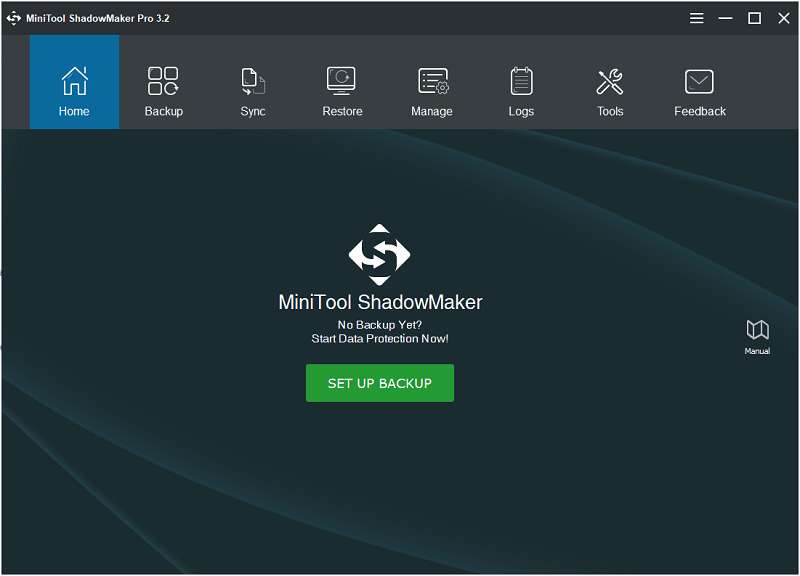
Egy másik életképes eszköz, amely könnyedén kielégítheti az Ön igényeit, mivel az egyik legjobb ingyenes helyreállítási szoftver, a MiniTool ShadowMaker. Az eszköz a MiniTool házából származik, amely népszerű a különböző Windows-szoftverek és -megoldások biztosítására. Tekintse meg az alábbi eszköz jellemzőit a részletes információkért.
A Minitool ShadowMaker szolgáltatásai: Ingyenes biztonsági mentési szoftver
- Használhatja az eszköz ingyenes próbaverzióját, hogy megnézze az összes funkciót vásárlás előtt.
- A szoftver segítségével biztonsági másolatot készíthet az adatokról számítógépről, munkaállomásról vagy akár szerverről.
- Az eszköz csak Windows-felhasználók számára érhető el, és nem támogatja a Mac-eszközöket.
- Biztonságosan mentheti és visszaállíthatja az adatokat szükség szerint, mindenféle fenyegetés nélkül.
- A Minitool ShadowMaker segítségével ütemezheti a rendszer automatikus biztonsági mentését.
- Az eszköz által létrehozott biztonsági mentések viszonylag kisebbek, mint maguk a tényleges adatok.
Letöltés Windowshoz
Olvassa el még: A biztonsági mentési fájlok törlése a Windows 10 rendszerben
5. Paragon Backup & Recovery – Ingyenes biztonsági mentési szoftver PC-re
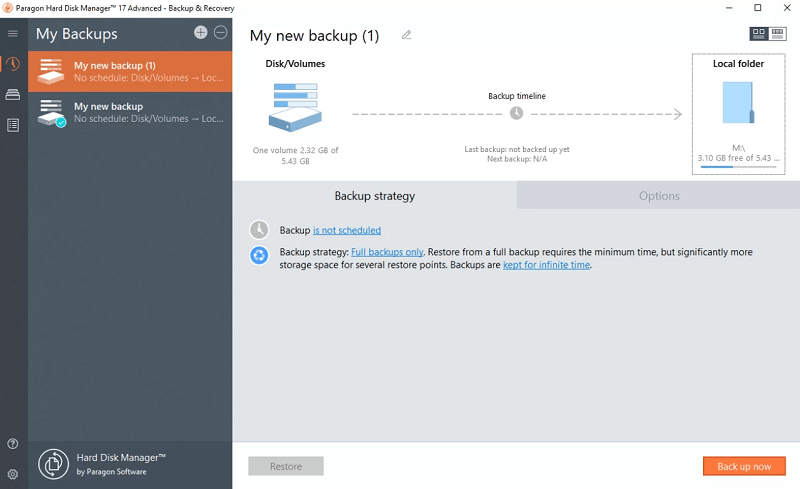
A Paragon Backup & Recovery az egyik legjobb ingyenes biztonsági mentési szoftver. Az eszköz segítségével biztonsági másolatot készíthet adott fájlokról vagy akár a teljes rendszerről. Ezenkívül az eszköz számos fejlett funkciót és funkciót kínál. Tekintse meg ezeket a következő részben.
A Paragon Backup & Recovery szolgáltatásai: A legjobb ingyenes Windows biztonsági mentési szoftver
- Ha a teljes rendszert egy másik meghajtón szeretné visszaállítani, a Paragon Backup & Recovery a legjobb eszköz az Ön számára.
- Még egy kezdő vagy tapasztalatlan felhasználó is könnyedén használhatja az eszközt biztonsági mentések készítésére.
- A fájlokról azonnal biztonsági másolatot készíthet, vagy későbbre ütemezheti.
- Az eszköz segítségével automatizálhatja az összes biztonsági mentési rutint az Ön igényei szerint, és szükség szerint folytathatja.
- ISO-alapú képek segítségével biztonsági másolatot készíthet a fájlokról vagy az operációs rendszerről.
- A biztonsági mentések hatékonyabb kezelése érdekében az eszköz lehetővé teszi a biztonsági mentések törlésének ütemezését.
Letöltés Windowshoz
6. INTERNXT- Ingyenes biztonsági mentési szoftver
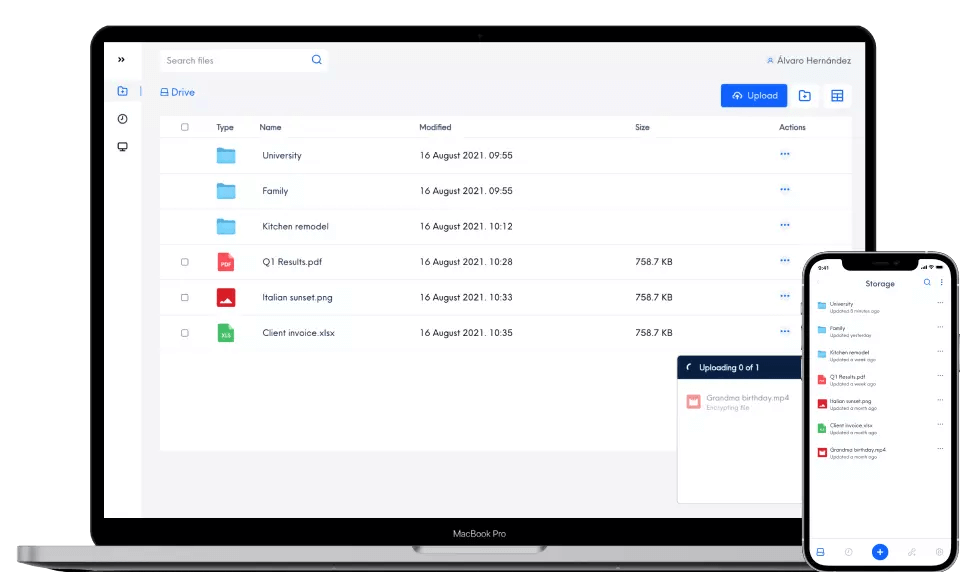
Ezután jön az INTERNXT, mint az egyik legjobb ingyenes biztonsági mentési szoftver. Ez az eszköz egészen elképesztő, és egyablakos megoldásként működik a biztonsági mentési követelményekhez. Ezt az eszközt számos operációs rendszeren és eszközön letöltheti és használhatja, beleértve a Windows és a Mac rendszert is. További információért tekintse meg az eszköz jellemzőit.
Az INTERNXT jellemzői: A legjobb ingyenes biztonsági mentési szoftver a Windows 10 rendszerhez
- Az INTERNXT egyetlen előfizetésével három termékhez férhet hozzá, pl. Drive, Fotók és Küldés.
- Az eszközhöz ingyenes 10 GB felhőtárhely tartozik, amely lehetővé teszi, hogy bármit tároljon, amit csak szeretne.
- A fájloktól a fényképekig és még sok más. Az INTERNXT segítségével bármiről és mindenről biztonsági másolatot készíthet.
- Az eszköz erős titkosítási funkciói lehetővé teszik a fájlok és biztonsági mentések online mentését meglehetősen biztonságosan.
- Az eszköz felülete meglehetősen hatékony és könnyen használható kezdők számára.
- Ezzel az egyszerű megoldással Ön is rendszerezheti adatait.
Letöltés Windowshoz
Letöltés Macre
7. Cobian Backup – Ingyenes biztonsági mentési szoftver PC-re
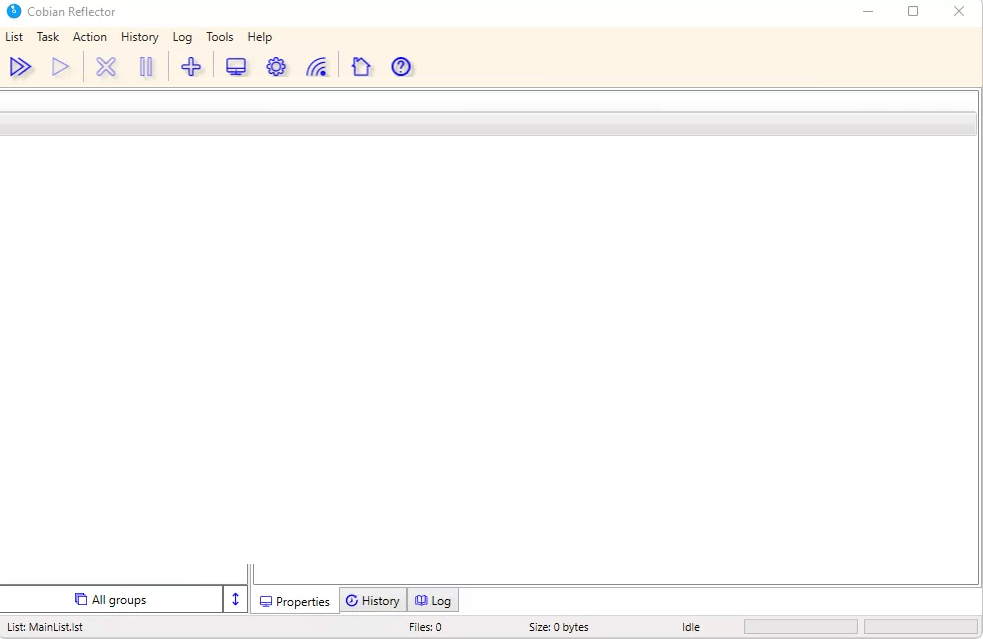
Ha a legjobb ingyenes biztonsági mentési szoftvert keresi alapfelülettel és munkabázissal, akkor a Cobian Backup a legjobb eszköz az Ön számára. Az eszköz nagyon minimalista és könnyen használható felülettel rendelkezik, amelyet kifejezetten a kezdők számára terveztek. További részletekért tekintse át az eszköz funkcióit.
A Cobian Backup jellemzői: A legjobb ingyenes biztonsági mentési szoftver
- Az eszköz nagyon testreszabható, és számos módosítási lehetőséget kínál.
- A Cobain nagy rugalmasságot kínál a felhasználóknak, ha tudják, hogyan és miről szeretnének biztonsági másolatot készíteni.
- Más biztonsági mentési eszközökhöz hasonlóan a Cobian is lehetővé teszi a biztonsági mentési és visszaállítási folyamat automatizálását.
- A szoftver lehetővé teszi a biztonsági másolatok tömörítését is, hogy több helyet takarítson meg.
- Egyetlen kattintással biztonsági másolatot készíthet az adatokról a merevlemezre vagy az online felhőtárhelyre.
- Ez az eszköz a Windows-eszközök különböző verzióin működik.
Letöltés Windowshoz
Olvassa el még: Hogyan készítsünk biztonsági másolatot a Gmail e-mailekről mellékletekkel
8. pCloud – A legjobb ingyenes biztonsági mentési szoftver a Windows 10 rendszerhez
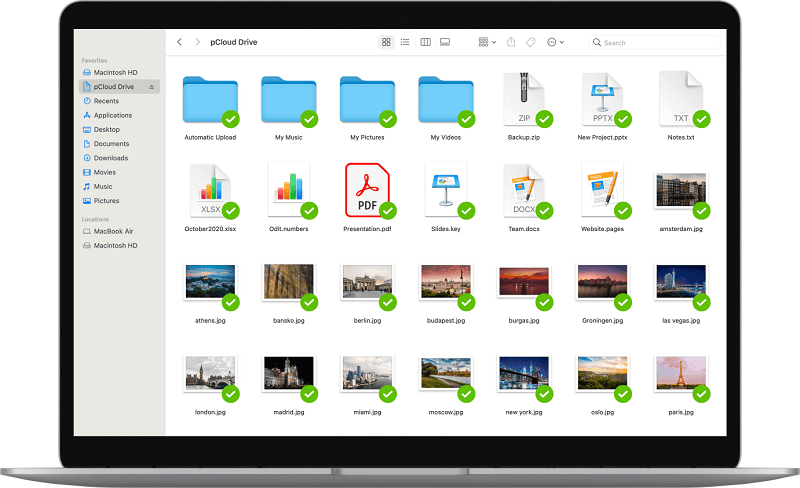
A pCloud eltér a listán található többi legjobb ingyenes biztonsági mentési szoftvertől. Ez egy online felhőalapú tárolási platform. Ezért, ha biztonságosan szeretné menteni a fájlokat az eszközétől eltérő platformon, akkor pCloud-ot kell használnia. Tudjon meg többet az eszközről az alábbi funkciókból.
A pCloud jellemzői: Ingyenes biztonsági mentési szoftver letöltése Windows/Mac rendszerre
- A felhőplatformot Windows, Mac, Linux és más operációs rendszereken használhatja.
- A platform legjobb tulajdonsága, hogy online tárolja az adatokat, de úgy, hogy offline legyen.
- Még akkor is, ha az eszköz bármilyen típusú sérülést szenved, a pCloud biztonságban tartja az adatokat.
- Az alkalmazás felülete a különböző operációs rendszereken meglehetősen könnyen használható.
- Tárhelyigényeinek megfelelően számos előfizetés közül választhat.
- Az eszköz okos katonai szintű titkosítása mindenesetre feltörhetetlen.
Letöltés Windowshoz
Letöltés Macre
9. Acronis Cyber Protect Home Office – a legjobb ingyenes Windows biztonsági mentési szoftver
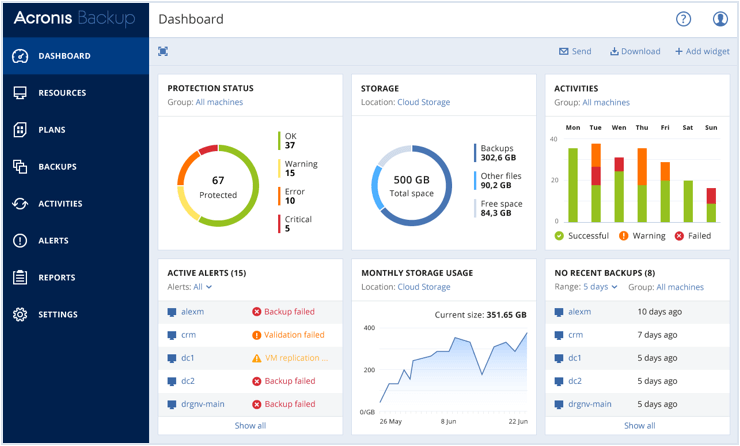
Az Acronis Cyber Protect Home Office, csakúgy, mint a neve, az egyik legjobb ingyenes biztonsági mentési szoftver, amely otthoni és üzleti használatra egyaránt alkalmas. Az eszköz az egyik legbiztonságosabb alternatíva ezen a listán. Tudjon meg többet az eszközről az alább látható funkciókból.
Az Acronis Cyber Protect Home Office szolgáltatásai: Ingyenes biztonsági mentési szoftver PC-re
- Az eszköz segítségével a teljes meghajtóról biztonsági másolatot készíthet a felhőbe.
- Az eszköz különféle típusú fájlokat támogat online, és szinte minden fájlkiterjesztést támogat.
- A biztonsági mentésen kívül az eszköz az Ön védelme érdekében is működik, és blokkolja a rosszindulatú és zsarolóprogramokat.
- Az Acronis felhő segítségével tárolhatja a biztonsági másolatokat, vagy mentheti őket a meghajtóra.
- Az Acronis segítségével mentett adatok nagyon biztonságosak és könnyen kezelhetők.
- Akár kezdő, akár tapasztalt felhasználó, az Acronis mindenki számára a legjobb.
Letöltés Windowshoz
Letöltés Macre
10. NTI Backup Now PRO 7- Ingyenes biztonsági mentési szoftver
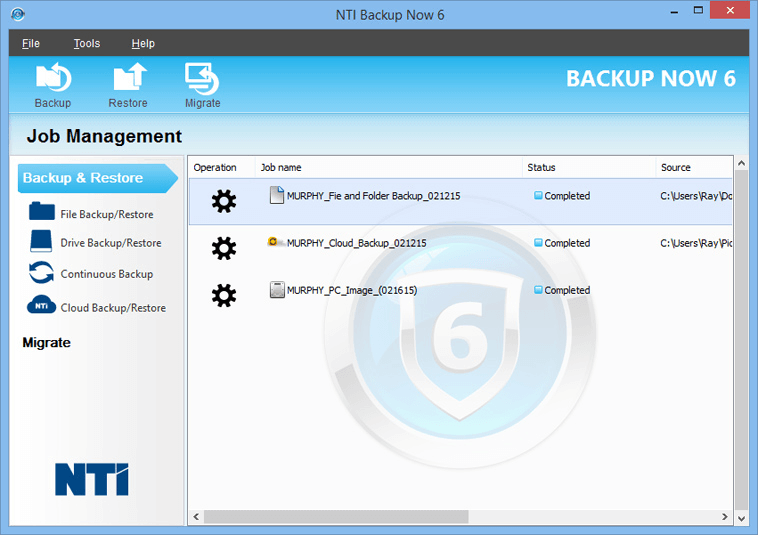
A Windows rendszerhez készült legjobb ingyenes biztonsági mentési szoftverek listáján szereplő vezetéknév az NTI Backup Now PRO 7. Az eszköz segítségével kis biztonsági másolatot készíthet a számítógépes adatokról, és megőrizheti azokat későbbi használatra. Az alábbi funkciókból megtudhatja, hogy ez az eszköz miben különbözik a korábban felsorolttól.
Az NTI Backup Now PRO 7 jellemzői: A legjobb ingyenes biztonsági mentési szoftver
- Az eszköz segítségével online vagy offline biztonsági másolatokat készíthet az adatokról.
- Ezt az eszközt letöltheti és használhatja a Windows 11 és korábbi verzióiban. Az eszköz Mac verziója az NTI Shadow 5 for Mac névvel érkezik.
- Az eszköz lehetővé teszi biztonsági másolatok készítését fájlok, mappák és akár meghajtók szerint.
- Az NTI intelligens 256 bites AES titkosítást használ a jobb védelem és a hatékony tömörítés érdekében.
- Bármilyen típusú fájlról készíthet biztonsági másolatot bármilyen típusú eszközre (online vagy offline).
- Az eszköz lehetővé teszi a rendszer biztonsági mentésének ütemezését igényei szerint.
Letöltés Windowshoz
Letöltés Macre
Olvassa el még: Hogyan készítsünk biztonsági másolatot az iPhone-fotókról a Google Fotókba
A legjobb ingyenes biztonsági mentési szoftver Windows 10 és Mac rendszerhez: Lista
Tehát a cikk előző részeiben áttekintettünk néhány ingyenes biztonsági mentési szoftvert PC-re és Mac-re. Ezen eszközök bármelyikének segítségével könnyedén és biztonságosan készíthet biztonsági másolatot az összes szükséges adatról vagy akár meghajtóról. Szinte az összes eszköz támogatja a biztonsági mentések online (felhő) és offline (merevlemez vagy flash meghajtó) tárolását. Így biztonságosan tárolhatja a biztonsági másolatot anélkül, hogy aggódnia kellene a veszteség miatt.
Ha bármilyen javaslatot szeretne a legjobb ingyenes biztonsági mentési szoftverrel kapcsolatban, itt vagyunk az Ön számára. Tegye fel kérdéseit az alábbi megjegyzések részben. Minden lehetséges módon segítünk Önnek. Ha több ilyen útmutatót szeretne kapni, iratkozzon fel a blogunk hírlevelére, és maradjon előre.